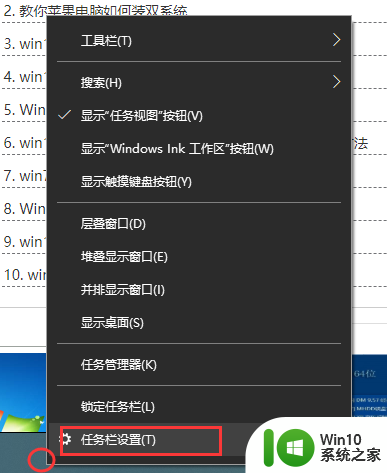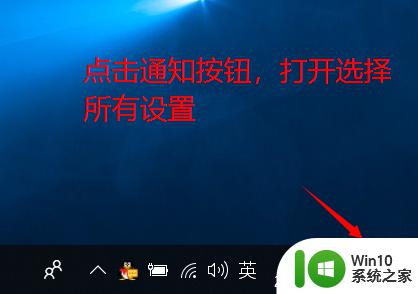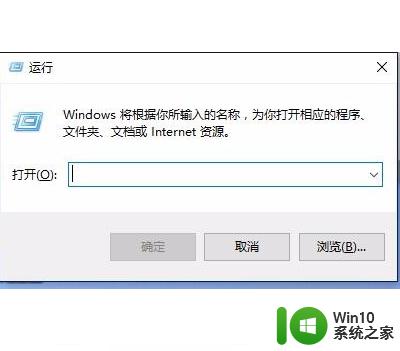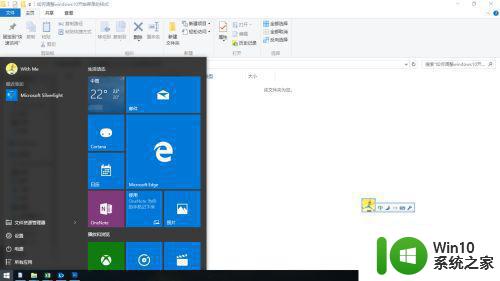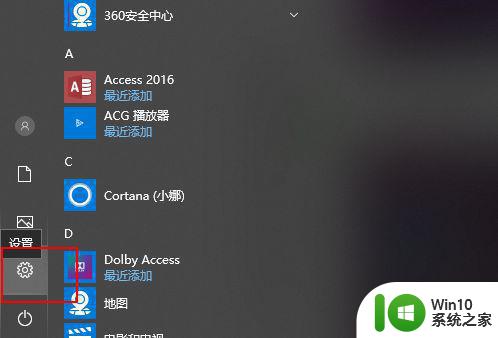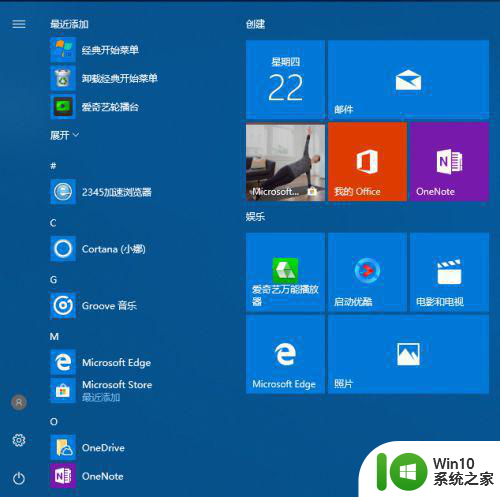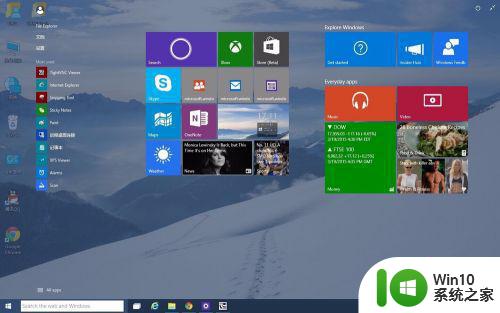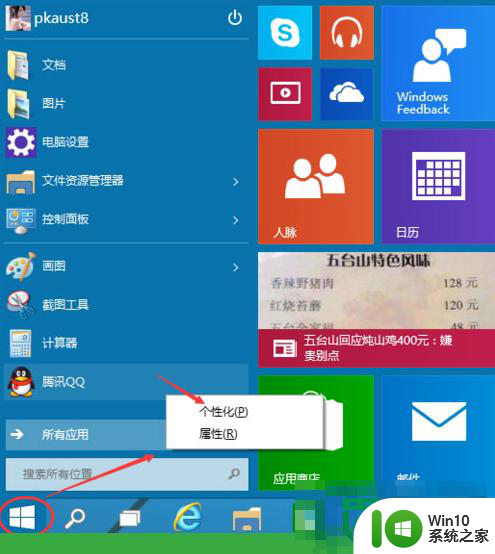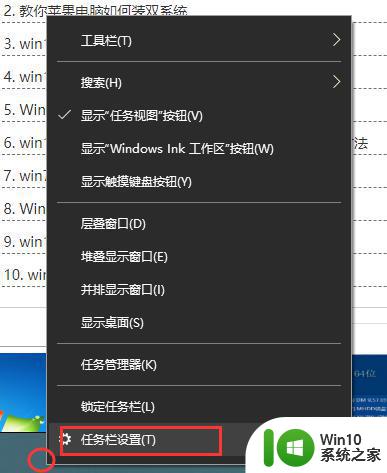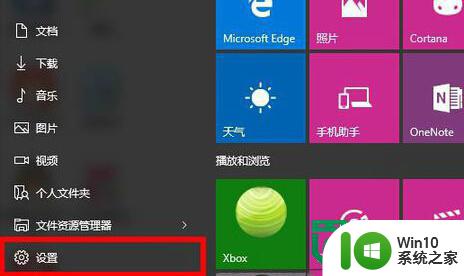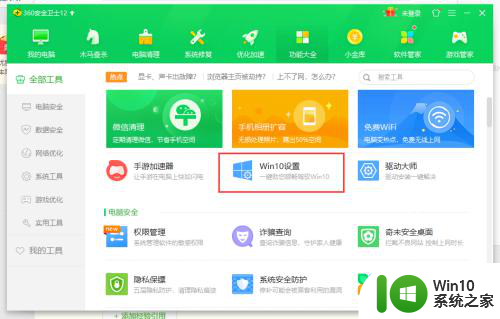win10开始菜单样式如何变成win8样式 win10开始菜单样式变成win8样式
更新时间:2023-03-08 15:46:36作者:jiang
win10系统性能日益稳定,越来越多用户纷纷升级体验,升级后发现开始菜单界面与之前win8系统有所不同,发生挺大改变。有些小伙伴想将win10开始菜单样式变为win8风格,有什么办法实现?这里和大家详解操作步骤。
1、这是win10的默认开始菜单,可以看到win7和win8的影子。
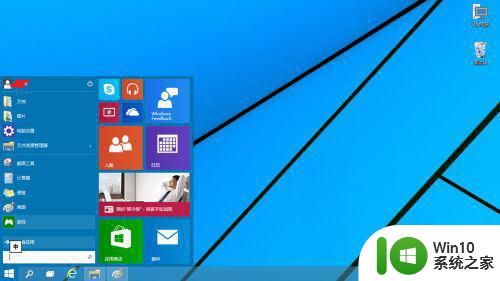
2、切换回win8风格的方法,首先右键点击底部的状态栏,选择“属性”。
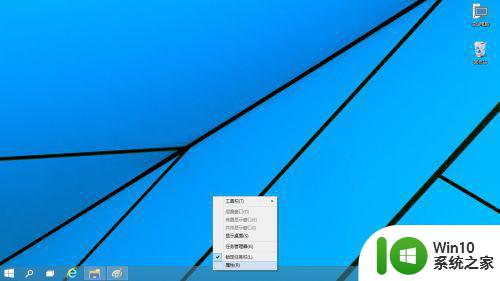
3、在弹出的窗口中选择“开始菜单”。
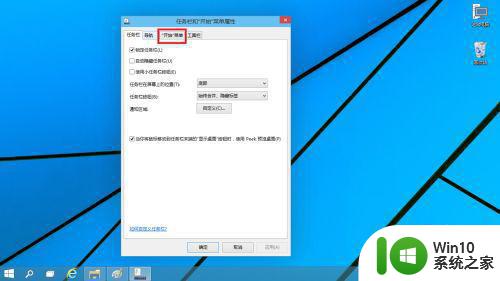
4、需要修改的地方是下图中红框的部分,可以看到默认状态下前面的勾被勾上了。
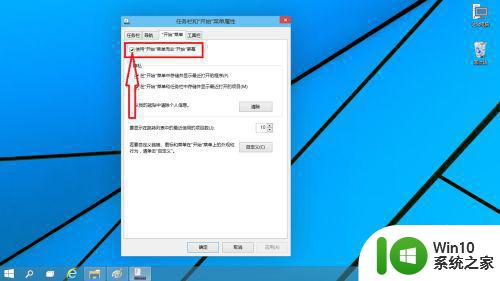
5、取消勾选,点击确定。
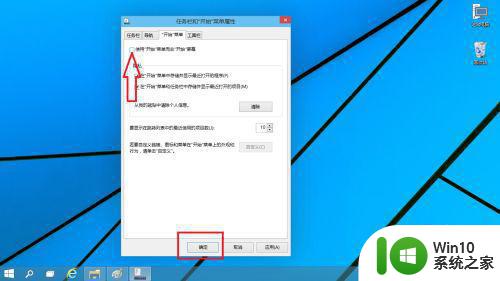
6、之后会提示需要注销之后才能生效,点击“注销并更改设置”。
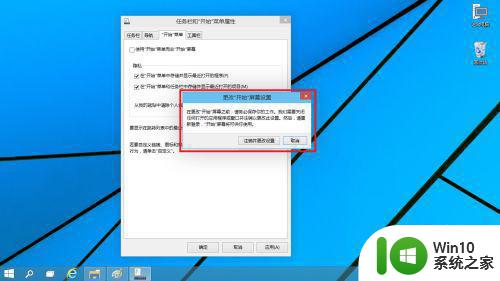
7、之后开始菜单的风格就回归了win8了。
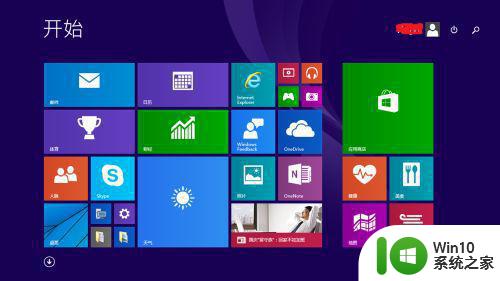
根据上文步骤操作,win10开始菜单样式又变成win8风格,大家可以根据个人需求进行调整,感兴趣的一起来试试。